SERVERU搭建FTP服务器.docx
《SERVERU搭建FTP服务器.docx》由会员分享,可在线阅读,更多相关《SERVERU搭建FTP服务器.docx(8页珍藏版)》请在冰点文库上搜索。
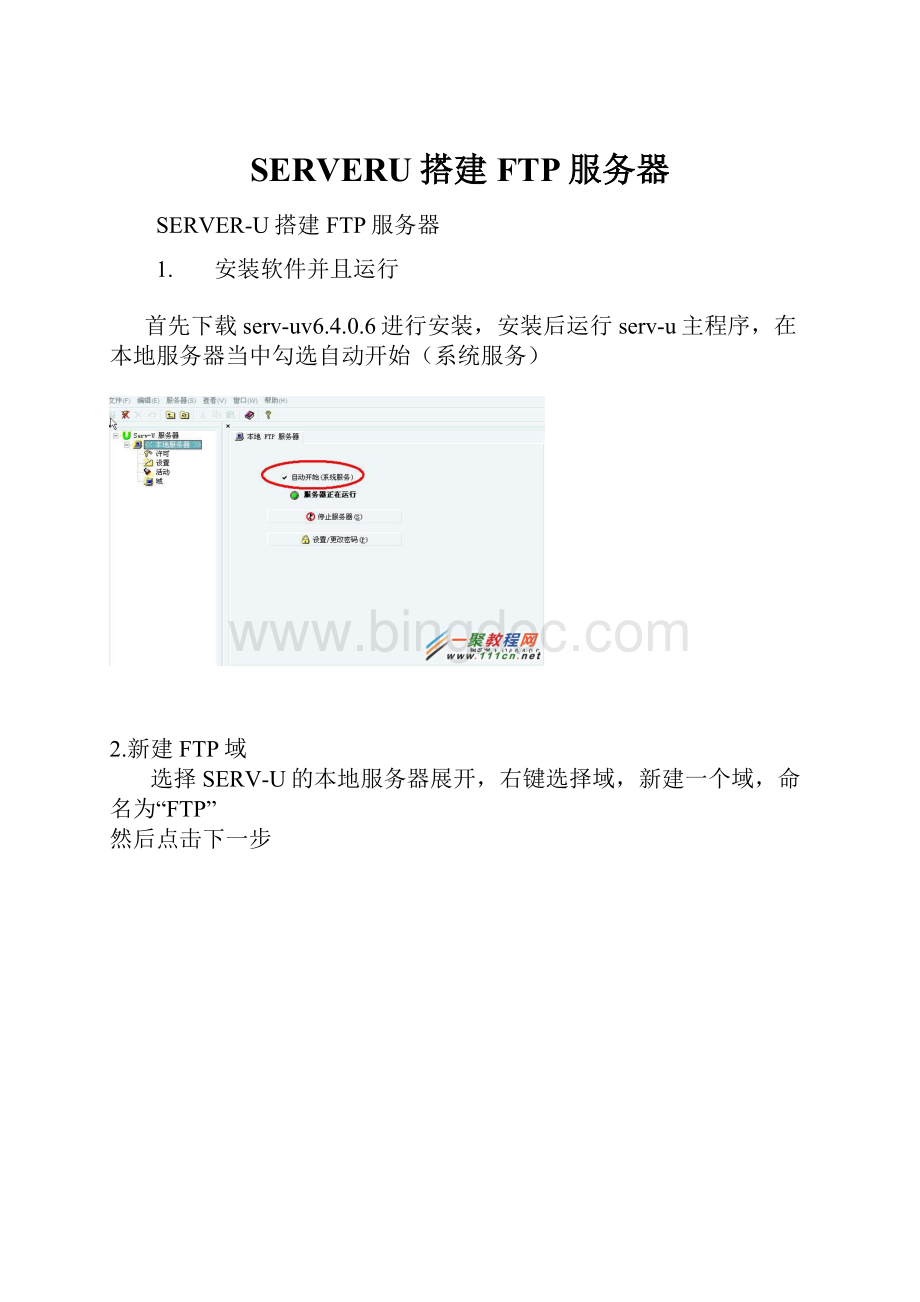
SERVERU搭建FTP服务器
SERVER-U搭建FTP服务器
1. 安装软件并且运行
首先下载serv-uv6.4.0.6进行安装,安装后运行serv-u主程序,在本地服务器当中勾选自动开始(系统服务)
2.新建FTP域
选择SERV-U的本地服务器展开,右键选择域,新建一个域,命名为“FTP”
然后点击下一步
为新建的域分配一个IP地址,ADSL获取的IP经常会变动,所以此项留空,让FTP可以支持此网络的动态IP地址
为FTP服务器命名,可以输入自己的域名,也可以做另外的描述。
为FTP服务选择一个端口,
默认FTP服务的控制端口21
应用于存储ini文件
3.配置FTP服务器账户并
设置权限进行以上操作后,FTP域已经创建好了,接下来需要为这个域创建FTP账户
新建了一个账号命名为test,密码为test,并指定这个用户访问FTP服务器的主目录
新建用户第四步提示,是否锁定用户于主目录,此操作十分重要,考虑到安全性的问题,一般都会将用户锁定在主目录
如此用户锁定主目录后,使用此账户访问FTP站点后,只能进行访问到“电影”文件夹下的文件以及子文件夹,无法切换到其他目录下。
选择用户,可以查看这个FTP用户的权限,
其中有分文件的权限目录的权限以及子目录的权限
读取 可以读取到此目录下的文件以及文件夹,只具备普通访问权限
写入 可以在此FTP目录下新建、增加文件夹
删除 可以在此FTP目录下删除所有的文件以及文件夹
执行 可以运行此FTP目录下的应用程序(建议不要设置此权限)
4.测试FTP站点
运行ipconfig/all,命令得到当前网络连接的可用IP地址
分别用ftp:
//192.168.0.188和ftp:
//61.140.173.197进行测试访问FTP站点
通过ftp:
//192.168.0.188(本机当前IP)可以访问到,
4:
本地测试一下,比如我的IP是192.168.1.44。
输入FTP:
//192.168.1.44即会提示你输入账号密码,然后输入我们刚增加的用户的密码,就会到你设置的那个目录了,接下来测试一下增加删除等操作。
OK,没问题,给服务器安装去。
。